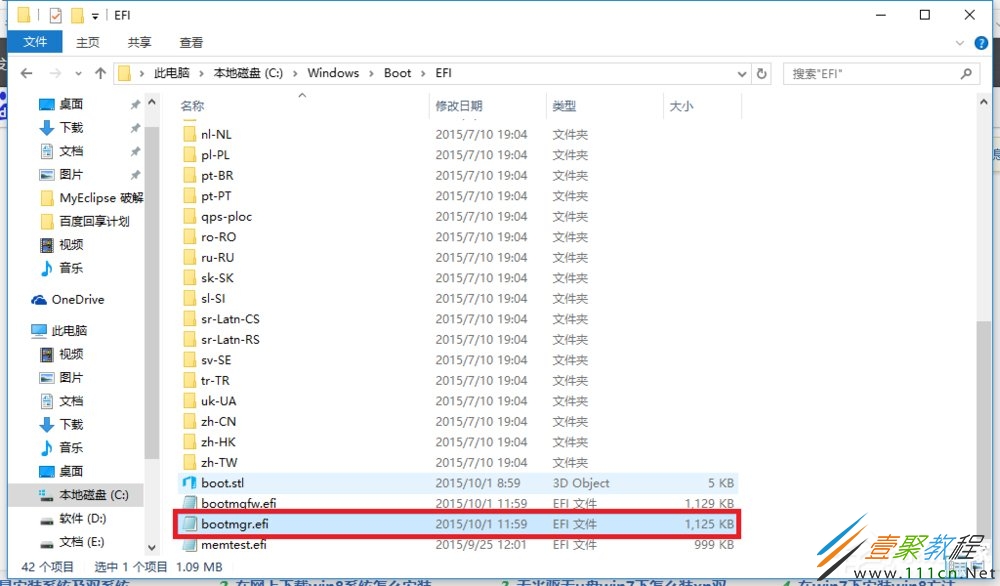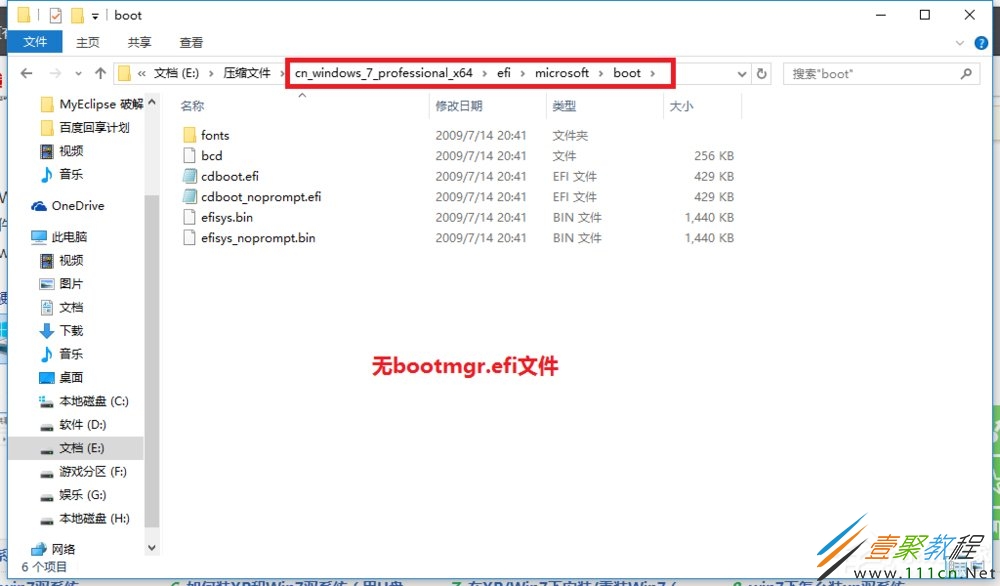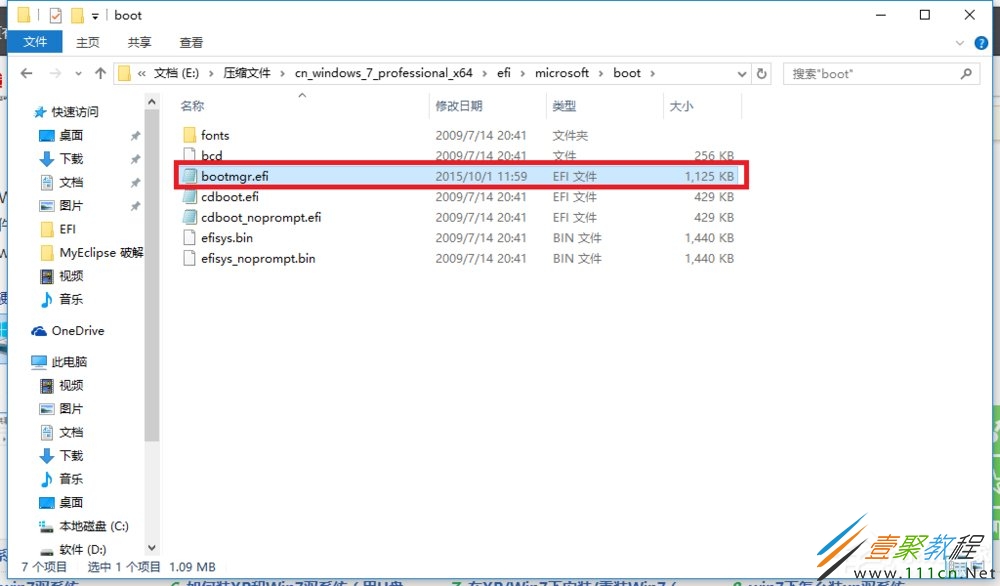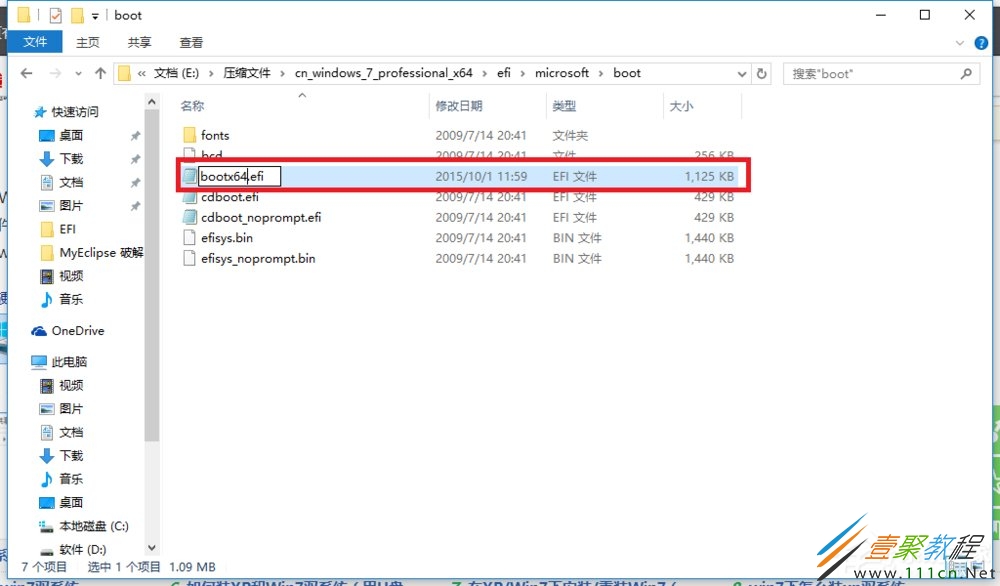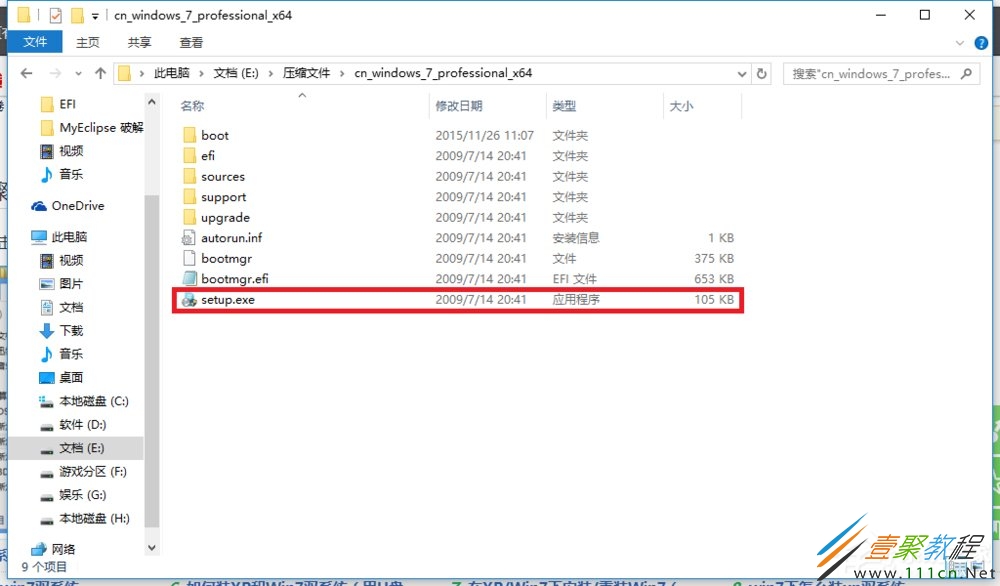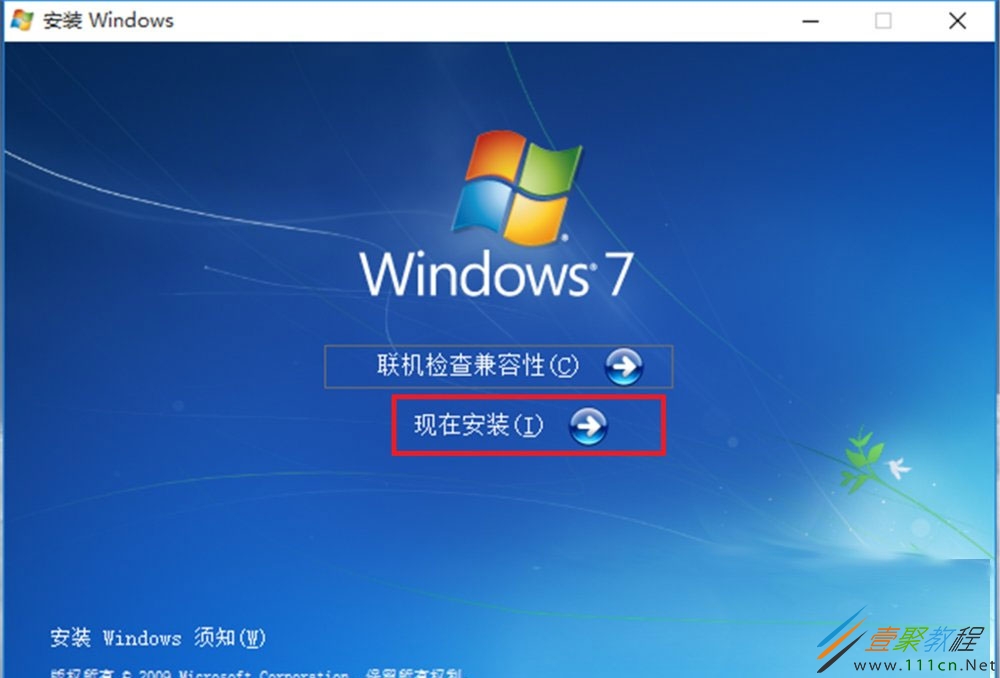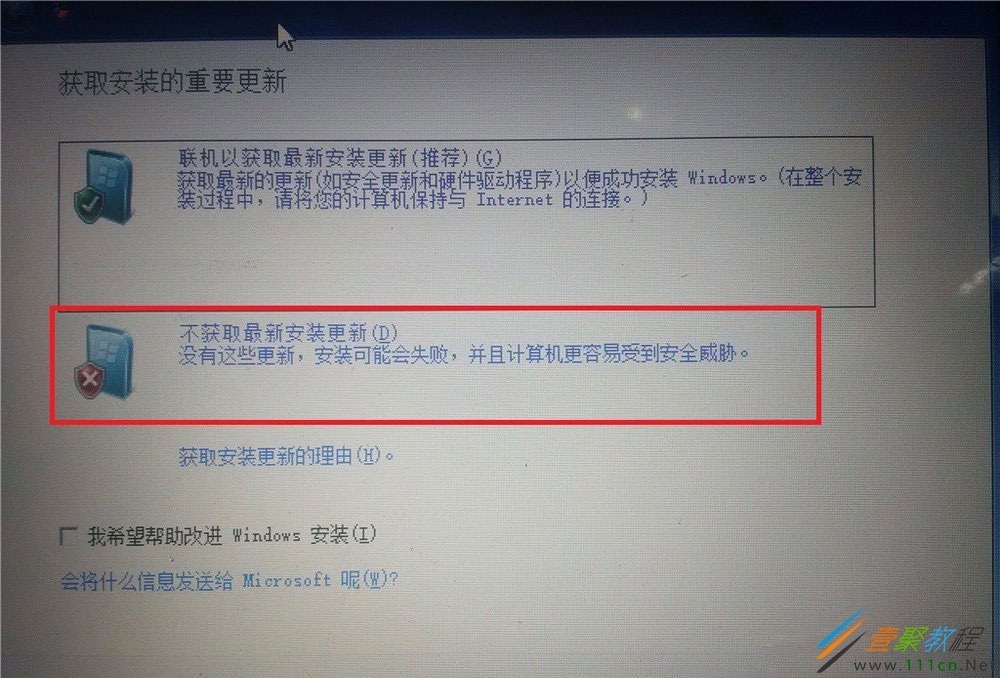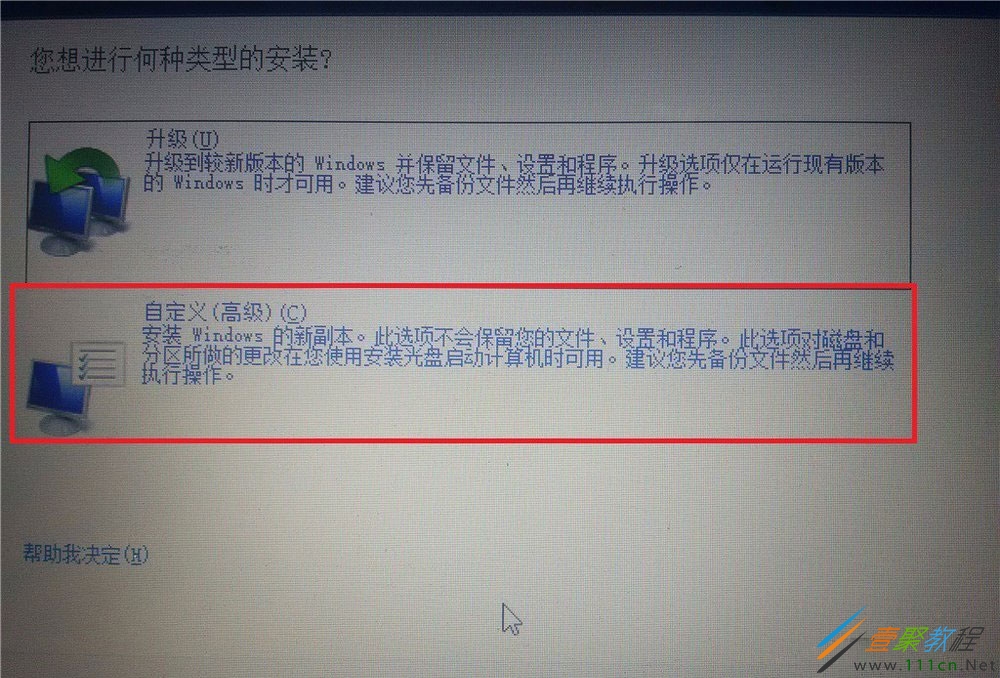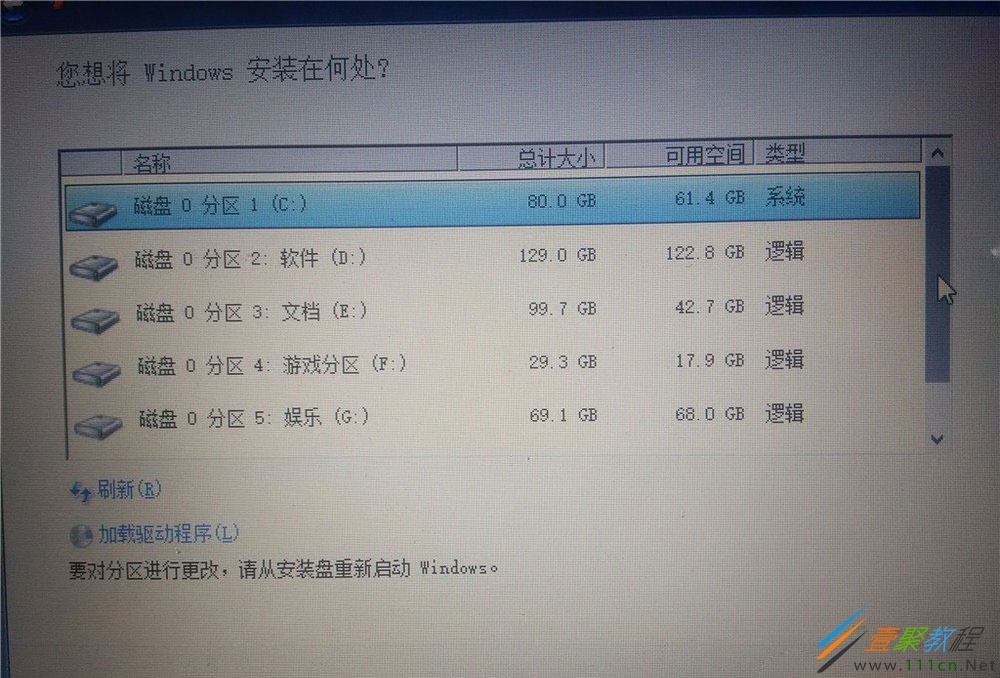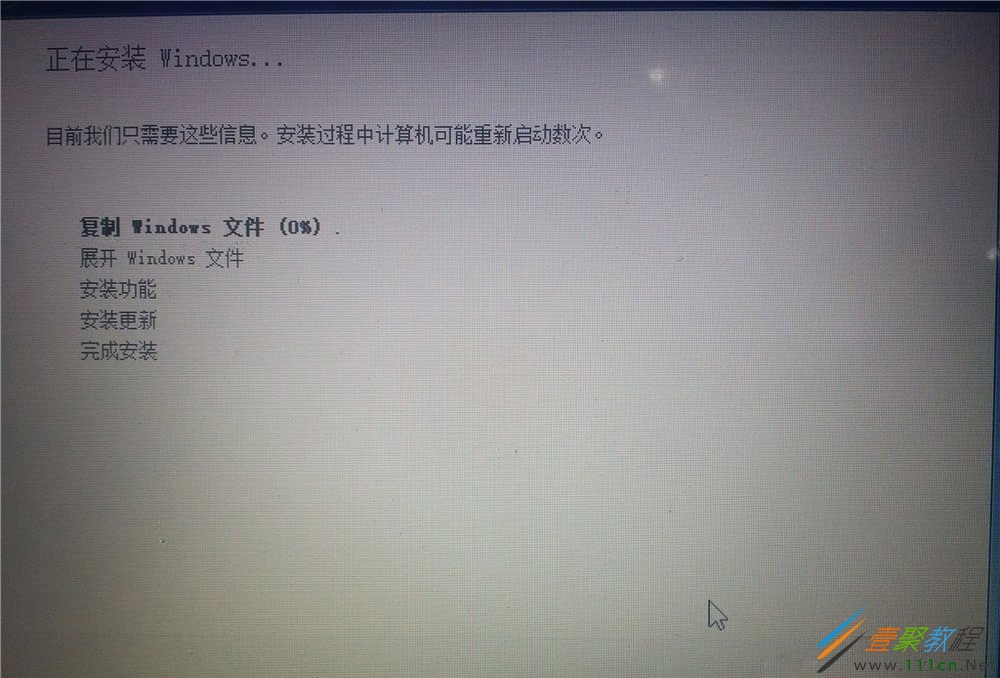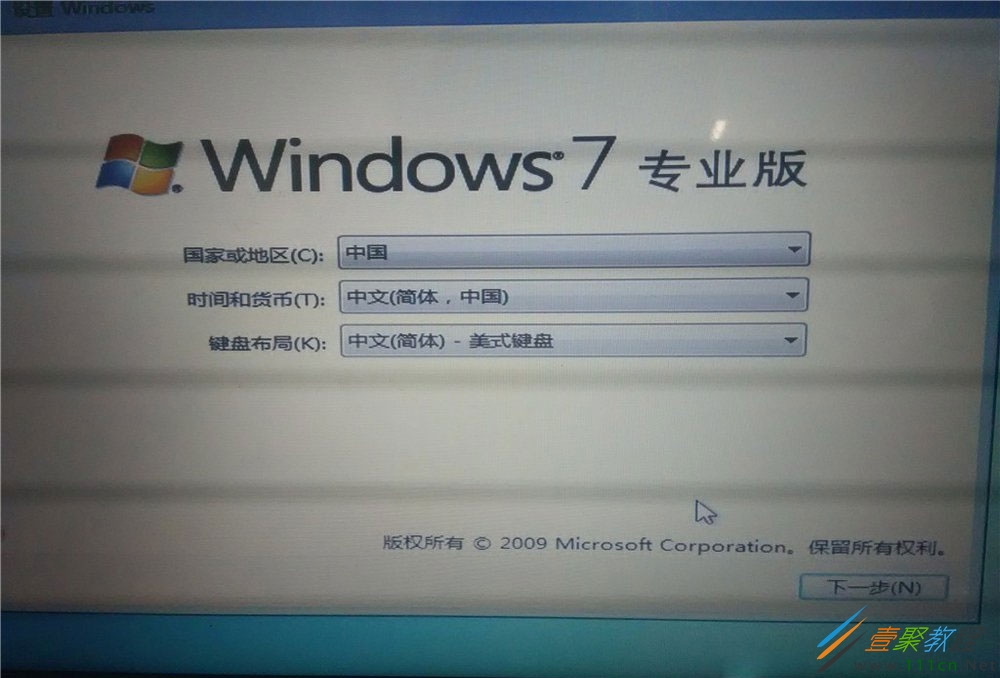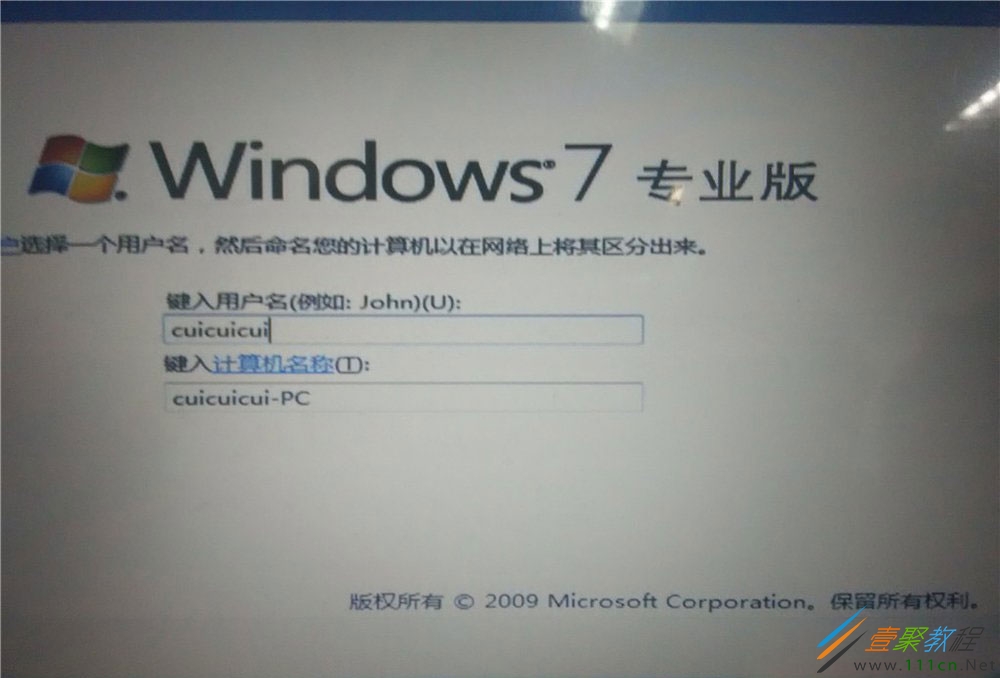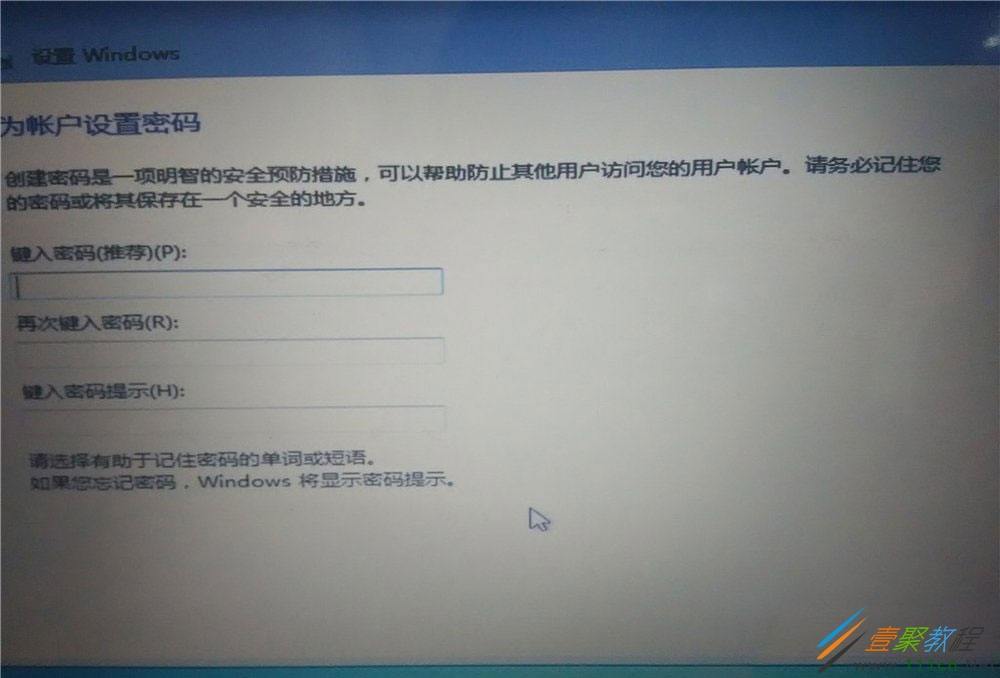最新下载
热门教程
- 1
- 2
- 3
- 4
- 5
- 6
- 7
- 8
- 9
- 10
Win10安装Win7双系统怎么弄 Win10安装Win7双系统方法
时间:2018-07-01 编辑:袖梨 来源:一聚教程网
Win10安装Win7双系统怎么弄呢?具体应该如何操作呢?本篇文章小编给大家分享一下Win10安装Win7双系统方法,对此感兴趣的小伙伴们可以来看看。
Win10安装双系统方法:
1、首先给大家说明,在安装双系统的时候是从大到小的安装,也就是在Win10的基础上安装Win7,要是反过来的话,你的Win7会被Win10覆盖掉的。
2、那么安装方法如下: 首先打开你的Win10系统并且准备好你的Win7安装包,然后再Win10系统中的系统目录下(也就是你的C盘)根据:本地磁盘C→windows→Boot→EFI→找到bootmgr.efi文件后复制。
3 、随后在你的Win7安装包中根据:efi→microsoft→boot如下图所示。文件夹中无bootmgr.efi文件。
4、我们将第三步中的bootmgr.efi复制到此目录下,然后将名字改为bootx64.efi,这是前序步骤。
5、这里我们就可以进行安装了,点击Win7目录下的setup.exe进行安装。
6、随后弹出如下窗体之后选择现在安装。
7、如下图:进入安装。
8、到了这一步之后选择不获取最新安装。
9、选择接受条款:点击下一步。
10、选择自定义安装。
11、选择你的安装目录:点击下一步。
12、进入安装,在这期间不要对你的电脑进行任何的操作,系统可能会重新启动好几次,但是不碍事。
13、待一切安装完毕之后进入Win7系统的进行部分的设置如下图所示:
14、设置完毕,进入Win7。
15、随后在你的电脑重新启动的时候就会有两个系统进行选择启动。
相关文章
- win11内核隔离和内存完整性介绍 10-31
- win10全屏缩放设置教程 10-31
- win10系统备份出错解决教程 10-31
- win10打开软件每次都要询问解决教程 10-31
- win10更新驱动后设备出现异常解决教程 10-31
- win10一直提示找到可能不需要的应用解决教程 10-31